在PPT中创建彩虹渐变左箭头的方法
1、打开PowerPoint 2007,进入其主界面;

2、将 单击此处添加标题和副标题 两个输入框删除;
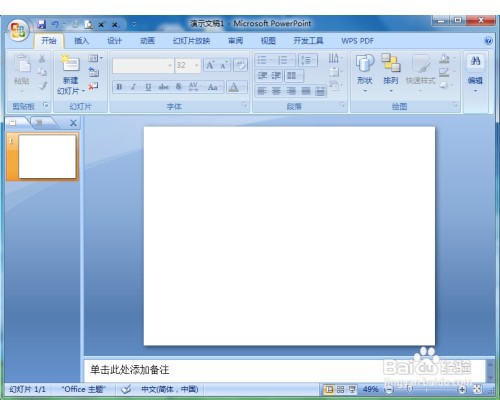
3、点击插入,选择形状工具;

4、我们在箭头总汇找到并点击左箭头;

5、在编辑页面按下鼠标左键不放,拖动鼠标,出现一个左箭头;如图

6、点击格式,在形状填充中点击渐变,选择点击其他渐变;
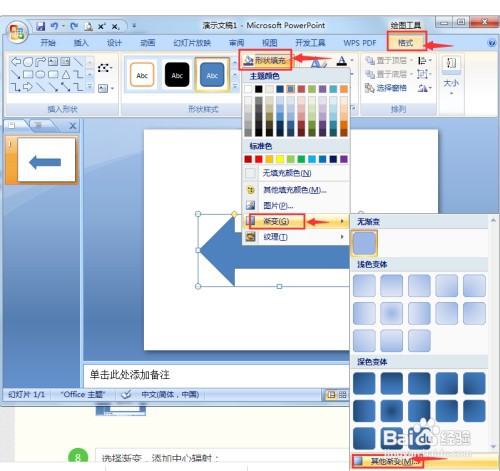
7、点击彩虹渐变,点击关闭;

8、选择点击渐变,添加中心辐射;
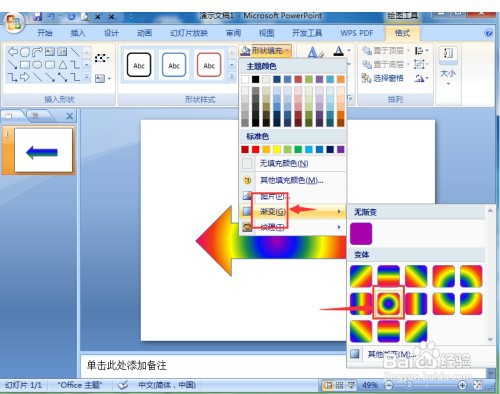
9、在PowerPoint中创建好了一个彩虹渐变左箭头。
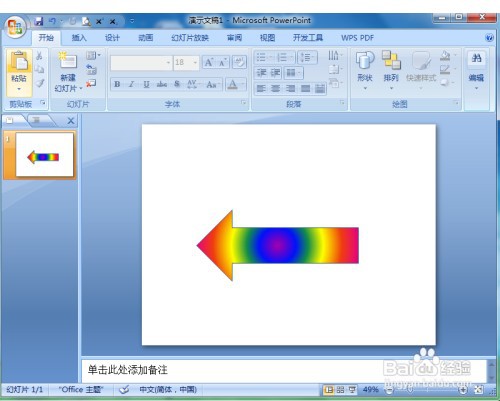
1、在PPT中创建彩虹渐变左箭头的方法
1、打开powerpoint,点击插入,选择形状工具;
2、在箭头总汇找到并点击左箭头,画出一个左箭头;
3、给左箭头填充彩虹渐变效果。
声明:本网站引用、摘录或转载内容仅供网站访问者交流或参考,不代表本站立场,如存在版权或非法内容,请联系站长删除,联系邮箱:site.kefu@qq.com。
阅读量:163
阅读量:125
阅读量:124
阅读量:179
阅读量:149